Как е този нов iPad Pro? Обичам моя, освен късия USB-C кабел, който няма да се простира до бюрото ми, докато работя. Вероятно сте търсили в мрежата за съвети и трикове, за да извлечете повече от новия си звяр. Е, имате късмет, защото ние правихме същото и събрахме всички съвети за iPad Pro за 2018 г. тук, на едно място.
Използвайте клавиатурата, за да задействате Face ID
Този е фантастичен. Всеки път, когато имате клавиатура, свързана или сдвоена с вашия iPad Pro, просто докоснете двукратно който и да е клавиш, за да го събудите и да задействате Face ID. Това е истинско подобрение спрямо това, че трябва да се удостоверявате с Touch ID всеки проклет път.
Четох на друго място, че това работи само с интервал, но всеки ключ ще свърши работа. Първото докосване събужда екрана и Face ID отключва iPad. Второто докосване отхвърля заключения екран.
Докоснете, за да се събудите
Това може да е любимият ми нов съвет за iPad. Подобно на новите iPhone XR и XS, iPad Pro от 2018 поддържа докосване до събуждане. Не е необходимо да натискате бутона за заспиване/събуждане, за да събудите екрана. Просто го докоснете и той се събужда, готов за отключване. И ако имате активиран Face ID, можете просто да плъзнете до началния екран, до камерата или до днешния изглед.
Обаждайте се по FaceTime с Animoji и Memoji
Можете да осъществявате разговори по FaceTime с Animoji и Memoji на iPhone X и по -нови версии, но е много по -добре на iPad. За да използвате Animoji и Memoji във вашите разговори по FaceTime, просто започнете разговор както обикновено, след което докоснете малките икони на космически атом в долния ляв ъгъл на екрана. Това извежда панела Animoji и Memoji. Ако имате преди това създаде Memoji (на всяко от вашите устройства), той ще се покаже тук. Ако не, изберете предварително приготвен Animoji.
Прикрепете iPad Pro 2018 към хладилник

Снимка: Чарли Соръл/Култът към Mac
Точно така - новият iPad Pro има достатъчно магнити на гърба, за да го залепи на хладилника. Внимавайте все пак. Извадете кутията и се уверете, че хладилникът ви е а) плосък и б) изработен от черен метал, така че магнитите да се залепят.
Честно казано, това е ужасна идея, защото факторът на бедствието е толкова голям. Но опитах и се получи.
Направете екранна снимка с iPad Pro за 2018 г.
Новият iPad Pro няма бутон за начало, така че старият трик с екранна снимка за едновременно натискане на бутона за захранване и бутона за начало вече не работи. Вместо това трябва да натиснете мощност и увеличаване на звука бутони заедно. Това е нещо като Вулканска дръжка за смърт1, и е труден за изпълнение.
Ако имате прикачена клавиатура, можете просто да натиснете ⌘--3 или ⌘--4, за да направите екранна снимка. Първият прави обикновена екранна снимка, вторият прави снимката и ви поставя директно в Instant Markup.
Използвайте Siri на iPad Pro от 2018 г.
Siri се премести от бутона за начало към бутон за включване. Дългото натискане ще го активира. Можете също да използвате Здравей, Сири, точно както на всяко друго iOS устройство.
Изключете iPad Pro от 2018 г.

Снимка: Култът към Mac
Сега, когато Siri пое бутона за заспиване/събуждане/захранване, вече не можете да го натискате дълго, за да изключите iPad. Вместо това трябва да натиснете и задържите мощност и бутони за намаляване на звука едновременно. Това ще изведе стандартния екран за изключване.
Един хубав страничен ефект от това е, че iPad няма да премине в режим на изключване, ако случайно натиснете дълго бутона за захранване. Това ми се случваше, когато сложих iPad в калъф по грешен път нагоре.
Вижте всички клавишни комбинации на iPad Pro 2018
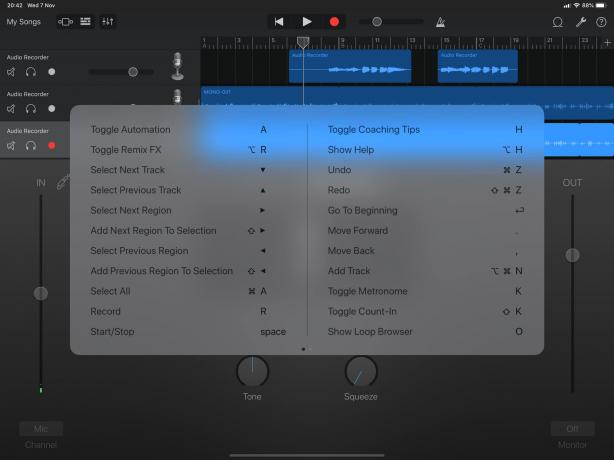
Снимка: Култът към Mac
Това не е ново за iPad Pro от 2018 г., но ако за първи път използвате клавиатура (например Smart Keyboard Folio), тогава ще я копаете. Във всяко приложение просто задръжте клавиша ⌘ на свързана клавиатура (Bluetooth или по друг начин) и нагоре се появява наслагване, за да ви покаже какви клавишни комбинации са налични в това приложение.
Ако имате две или повече точки в долната част на листа, плъзнете, за да видите другите страници. Някои приложения имат много на преки пътища.
Имате ли добри съвети или трикове за новия iPad Pro? Кажете ми чрез Twitter.
- Да, знам, че Вулканската дръжка за смърт не съществува. Това е така, защото идва от измислено телевизионно шоу. ↩

